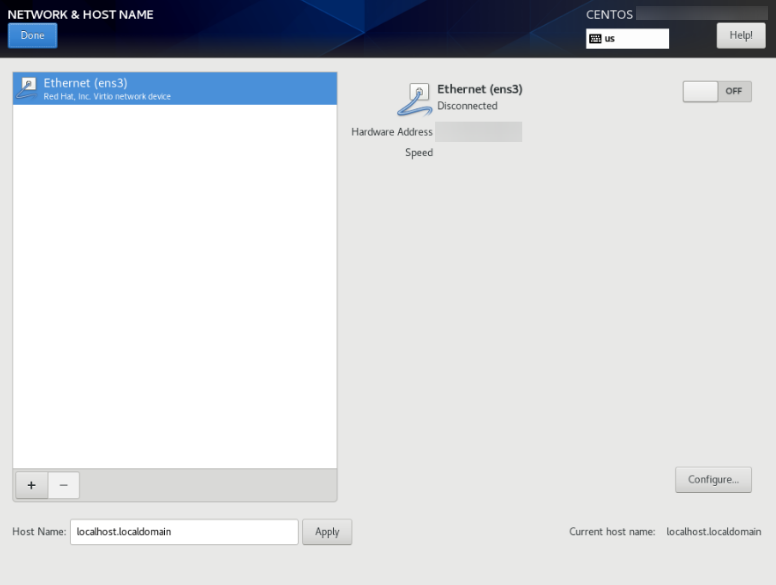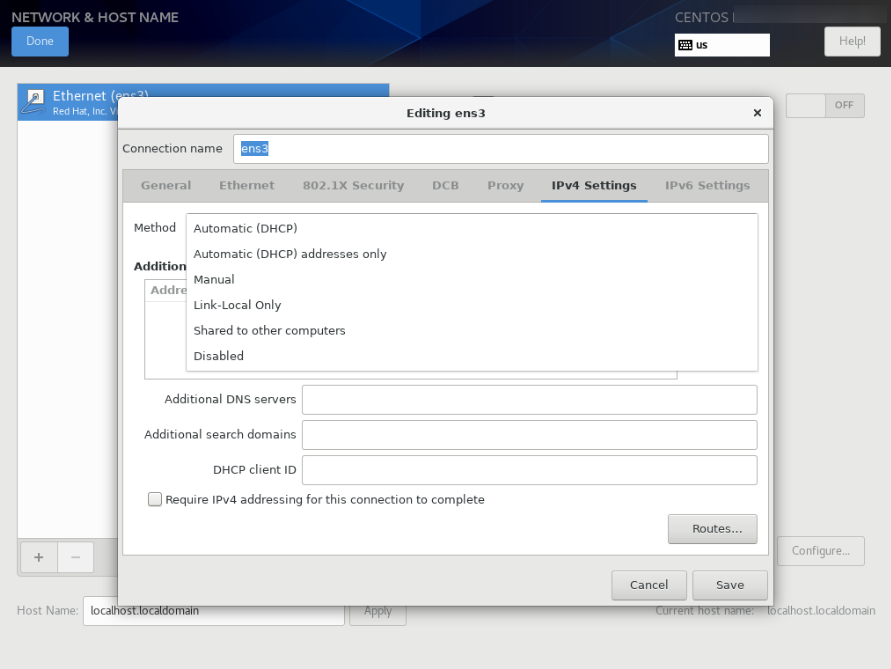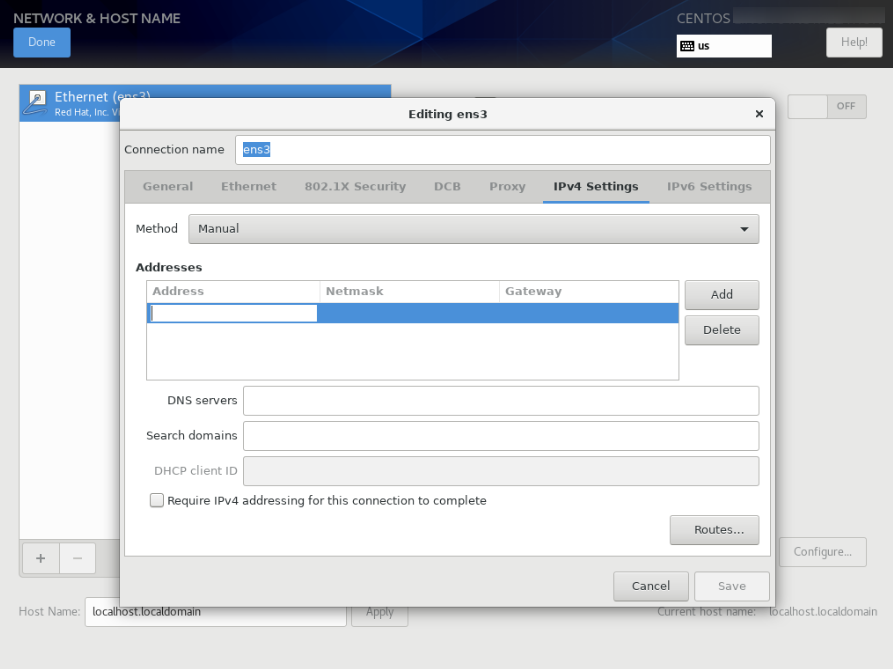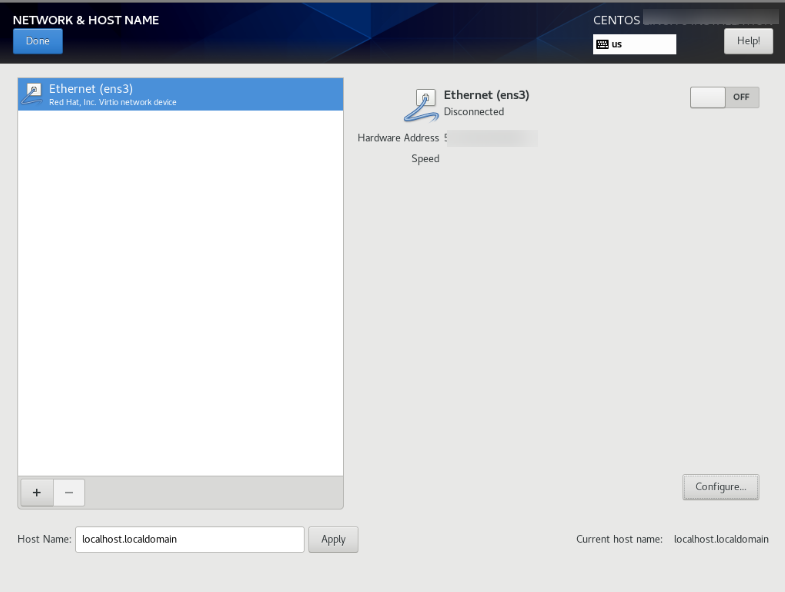虚拟机安装CentOS 8.2/CentOS 7.5
- 进入安装起始界面,选择“Install CentOS”。

- 选择语言,单击“Continue”。
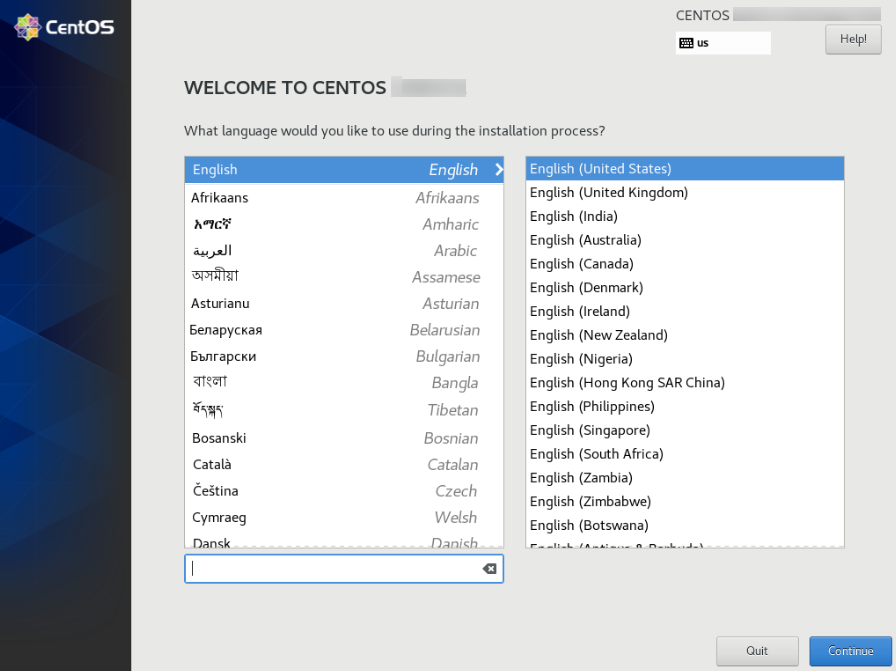
- 在LOCALIZATION配置界面,根据需要配置键盘类型和语言支持,单击“DATE & TIME”,进行日期时间配置,配置为本地当前时间,配置完成后单击“Done”。

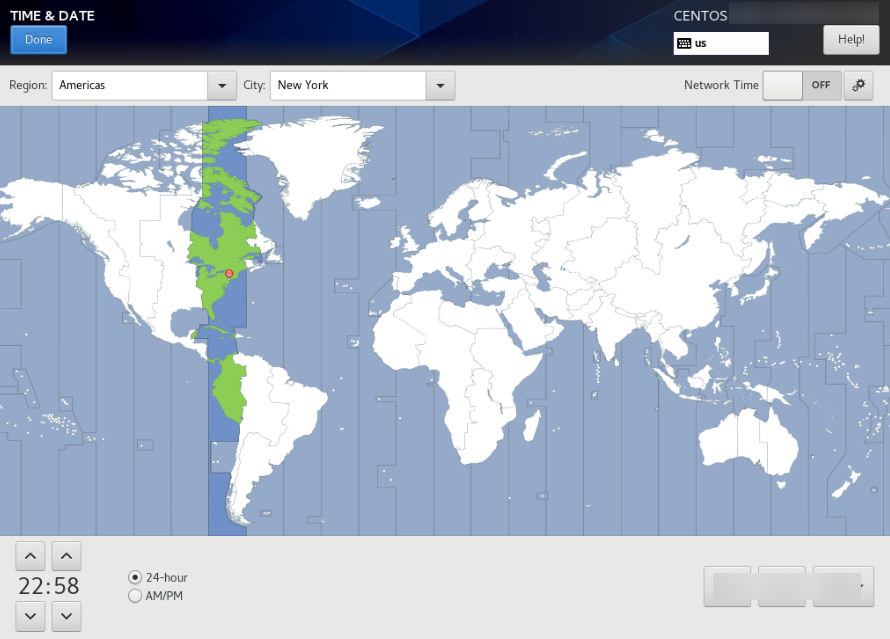
- 选择“SOFTWARE SELECTION”,默认图形化界面。
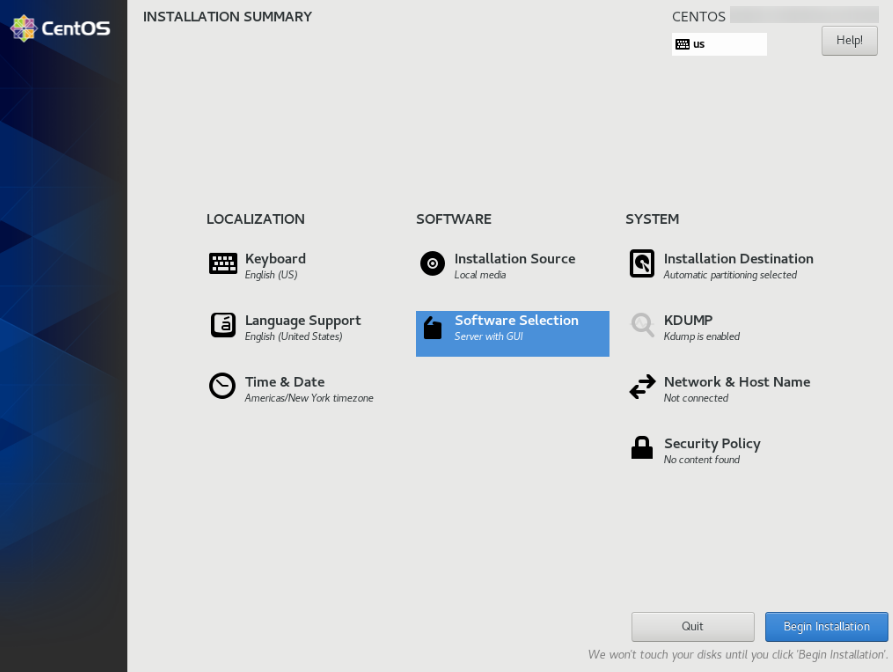
- 选择“Server with GUI”,建议勾选Development Tools组件,其他根据需要选择安装,然后单击“Done”。
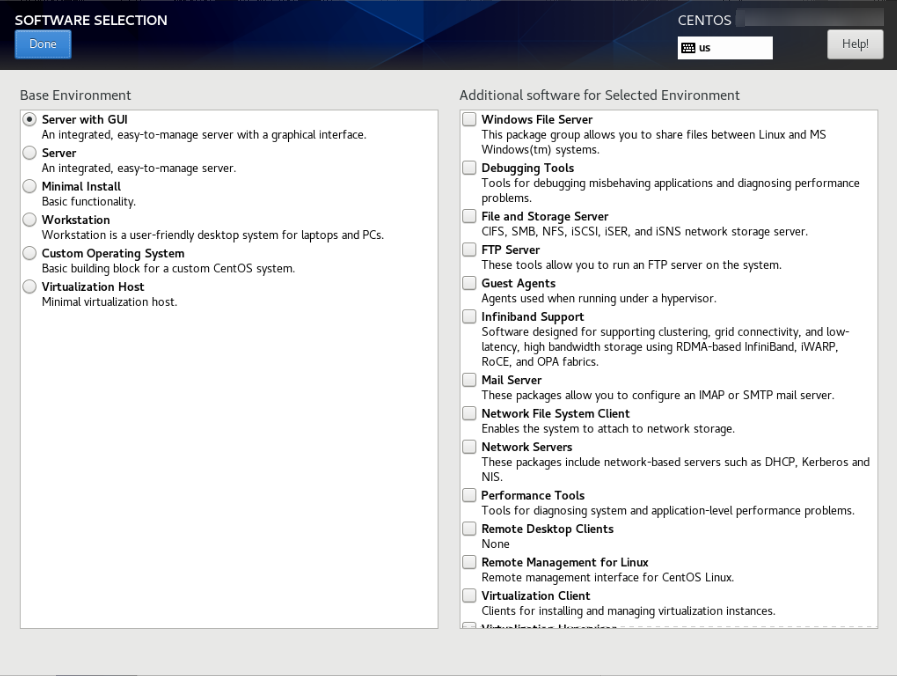
- 在SYSTEM配置区域中单击“INSTALLATION DESTINATION”。

- 选择待安装OS的硬盘,然后选择分区方式,支持自动分区和自定义分区。自定义分区选择“Custom”,然后单击“Done”。
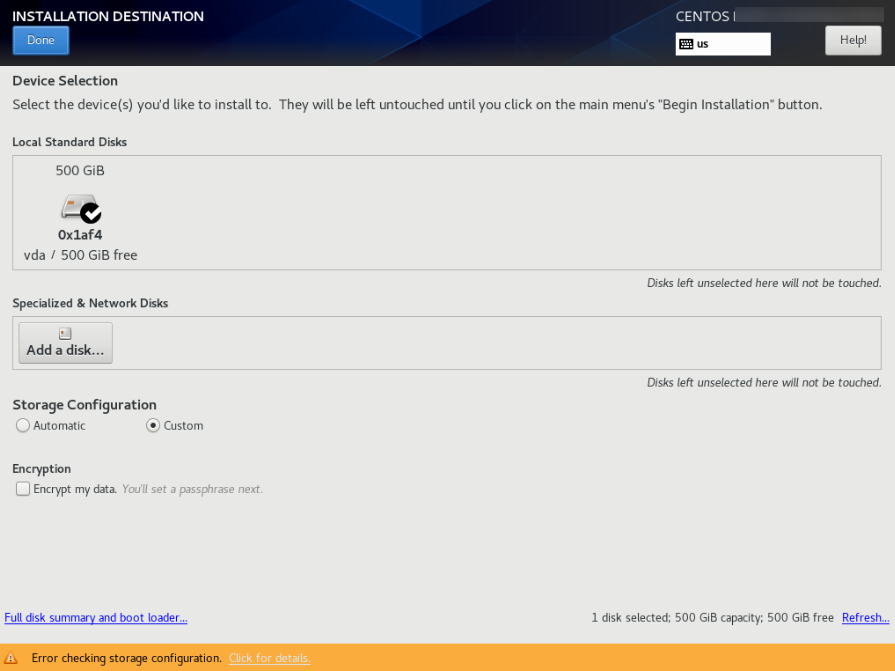
- 如图下拉框选择“Standard Partition”,然后单击+创建分区,至少创建“/boot/efi”(分区大小200MB),“/boot”,“swap”和“/” 4个分区,根据规划创建其他分区。除/boot/efi,swap分区外,其他分区的File System类型选择ext4 ,分区创建完成后,单击“Done”,若弹出更改摘要界面,单击“Accept Changes”。
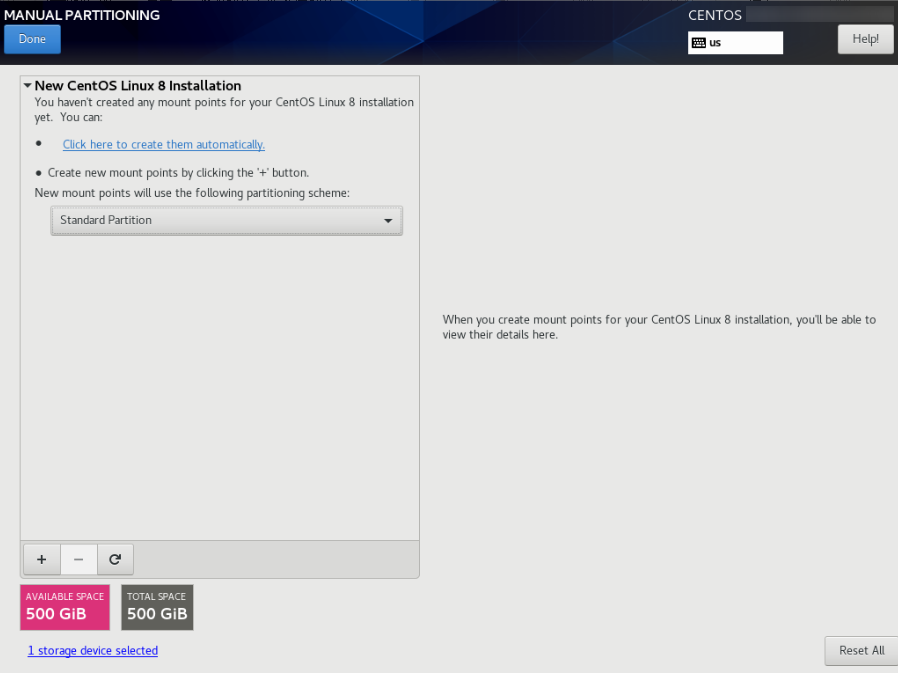
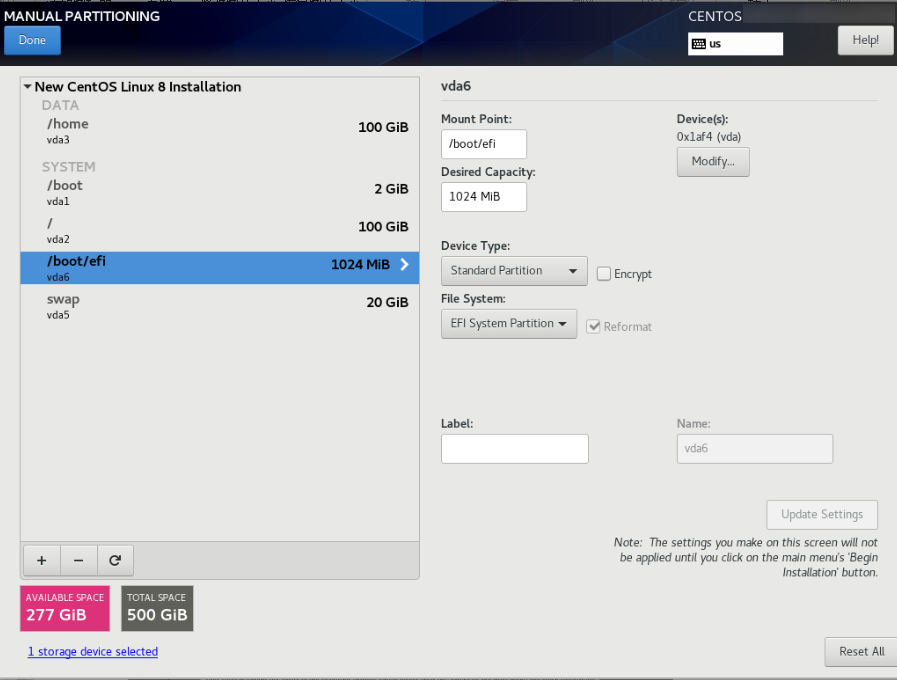
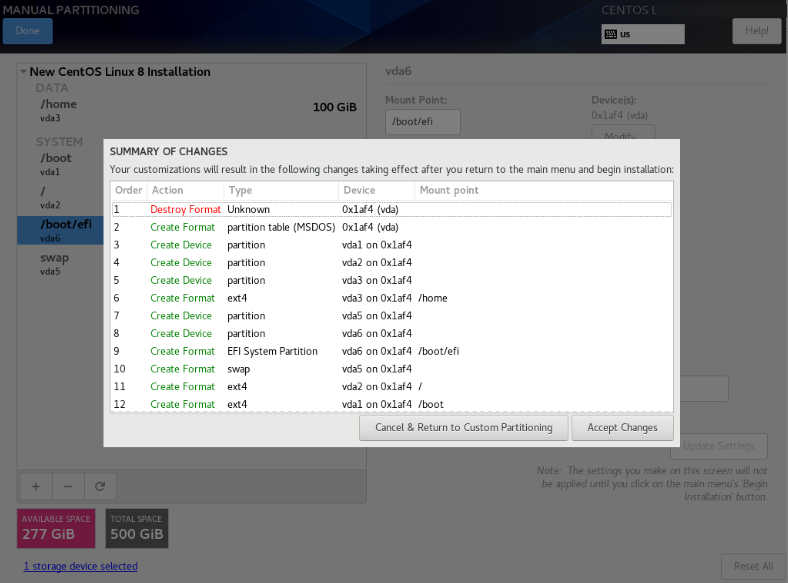
- 单击“NETWORK & HOST NAME”。
- 单击“Begin Installation”进入安装界面。
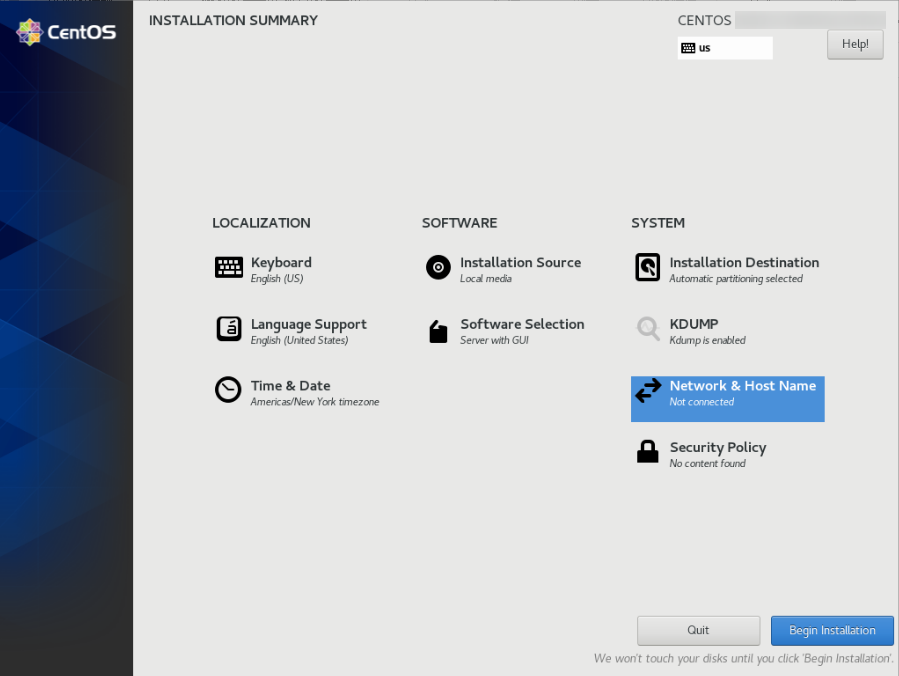
开始安装OS。

- 在开始安装OS界面单击“ROOT PASSWORD”,设置root密码,然后单击“Done”。
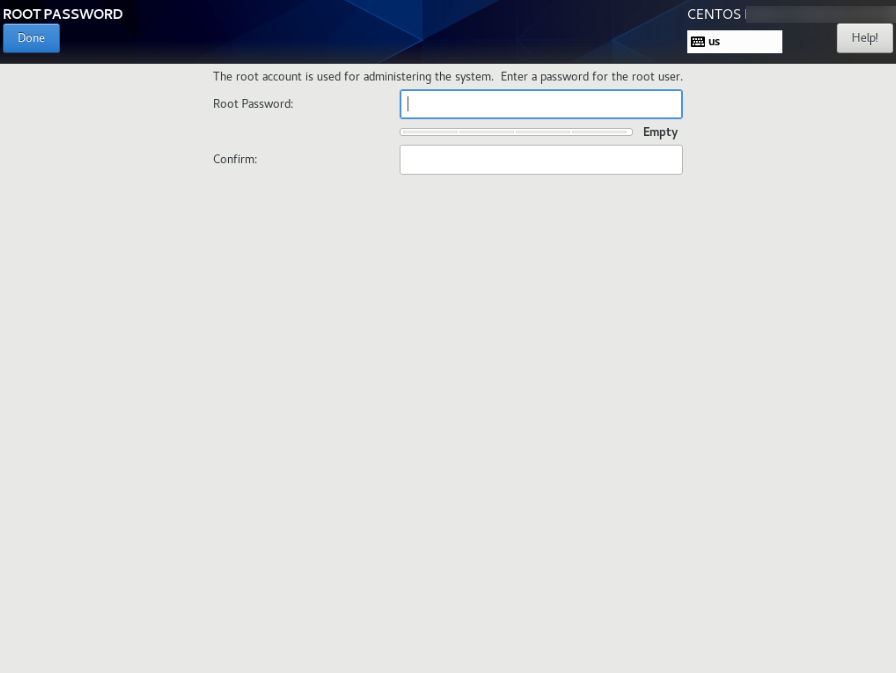
- 在开始安装OS界面单击“USER CREATION”,创建一个用户,然后单击“Done”。
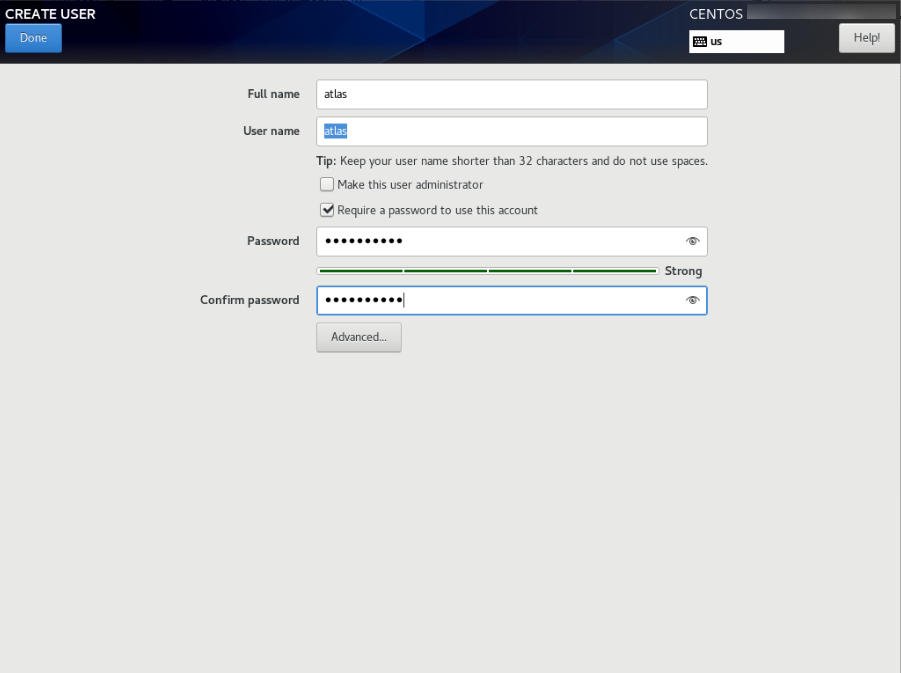
- 安装完成,单击“Reboot”重启。
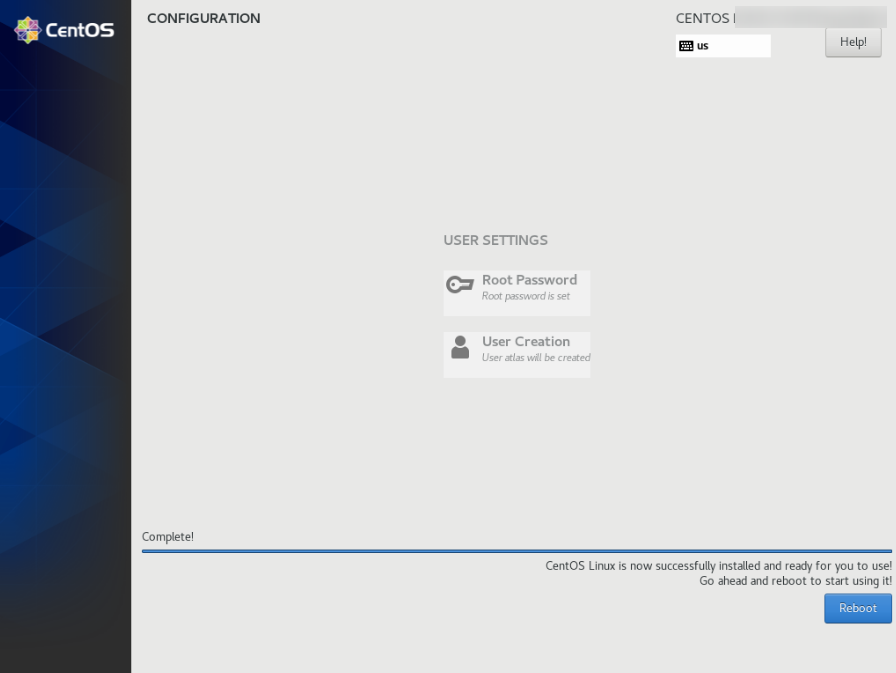
重启过程中会出现如下弹窗,请单击“是”。
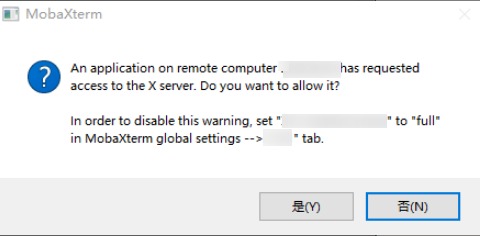
- 单击“LICENSE INFORMATION”。

- 勾选“I accept...”,然后单击“Done”。
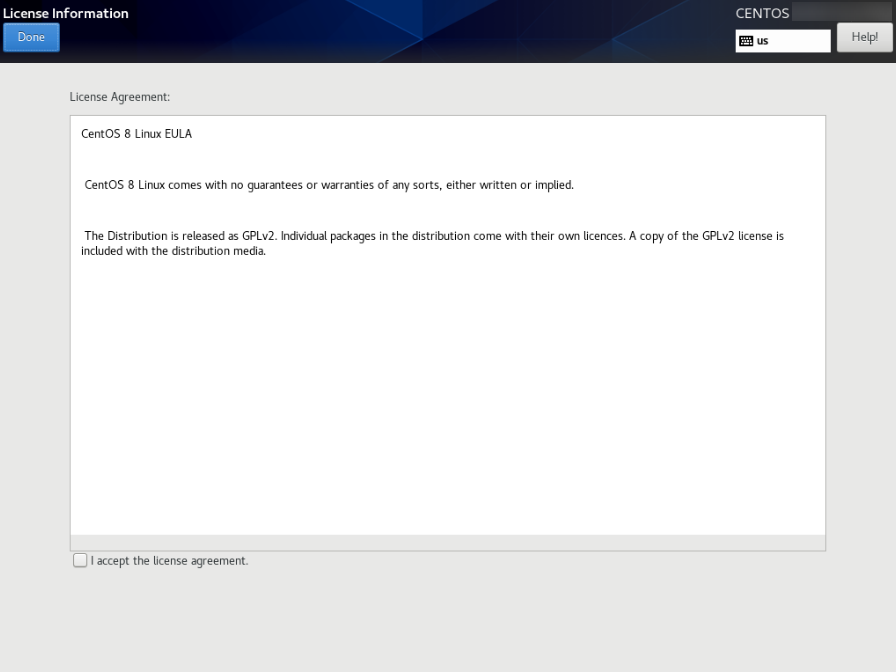

- 单击“FINISH CONFIGURATION”,进入OS登录界面。
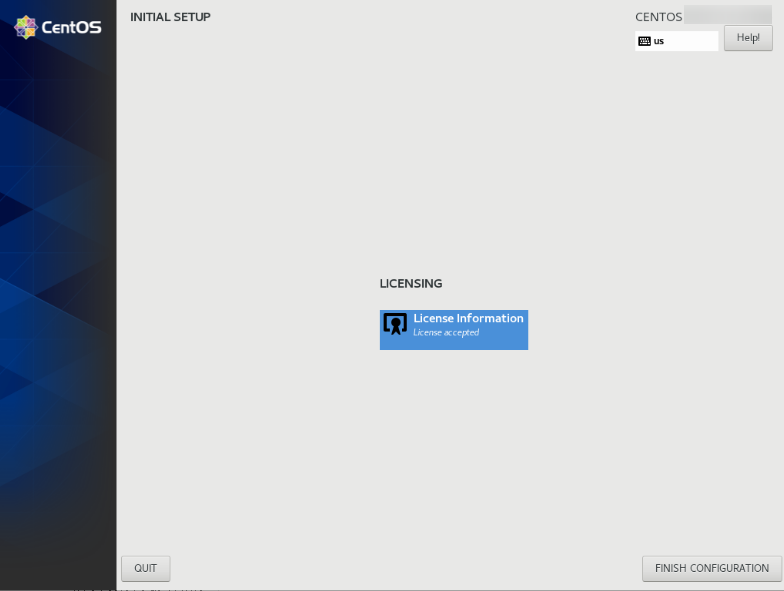
进入OS登录界面。
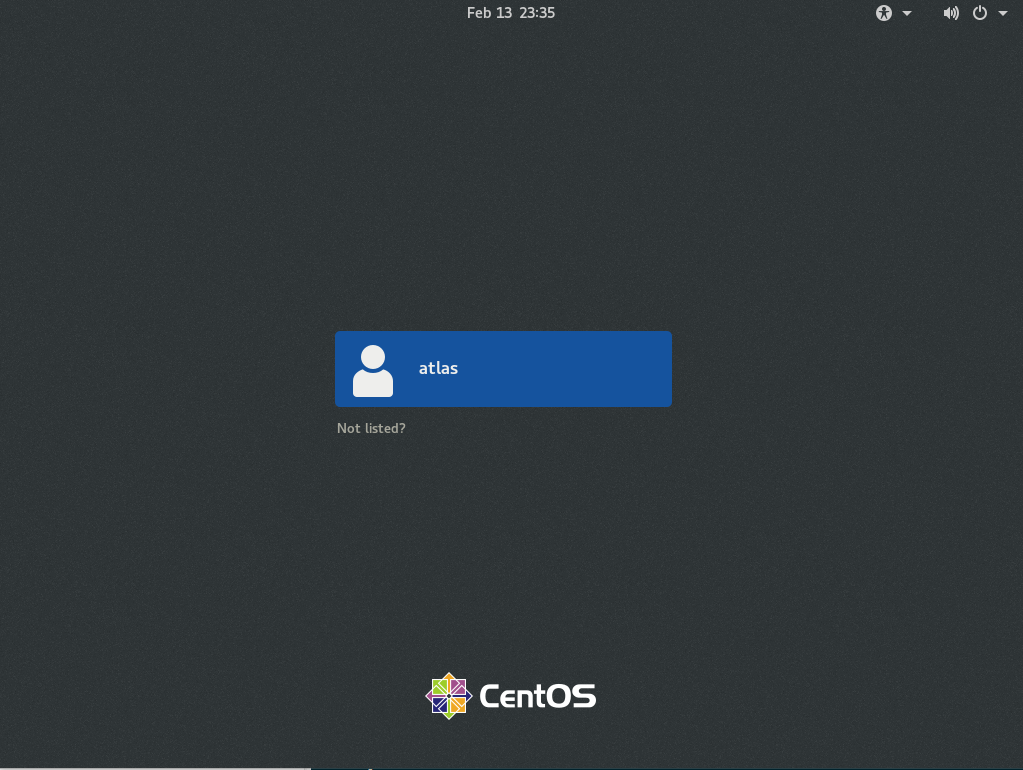
- 对于Atlas 200T A2 Box16 异构子框+CentOS 7.5,用户需自行升级内核至5.10.0。
父主题: 虚拟机安装OS